Guía de inicio rápido para usuarios generales: Microsoft Engage Center (Services Hub)
Para empezar a trabajar con Microsoft Engage Center, primero debe tener acceso a la plataforma y tener asignado el rol correcto. Las características de Microsoft Engage Center dependen del rol asignado a un usuario. Cada rol tiene un conjunto predefinido de permisos, y cada cuenta de usuario puede tener varios roles y permisos. El administrador de la organización designa roles de usuario y permisos como parte del proceso de incorporación.
Para buscar el administrador actual de Microsoft Engage Center, seleccione Users en el menú de navegación de la izquierda. Busque a las personas con la función "Administrador de soporte técnico al cliente" y después póngase en contacto con ellas para solicitarles los permisos que necesite.
Acceso a Microsoft Engage Center
Cuando comience su contrato de soporte técnico para empresas, un administrador de cuentas de satisfacción del cliente de Microsoft (CSAM) se pondrá en contacto con el administrador de su organización para informarle sobre cómo acceder a Microsoft Engage Center.
Una vez que el administrador le conceda acceso, puede iniciar sesión en el espacio de Microsoft Engage Center para ver el acceso. El administrador de la organización le informará sobre cómo acceder a Microsoft Engage Center.
Página principal
Una vez que tenga acceso a Microsoft Engage Center, puede ver la página principal, que le proporciona lo siguiente:
- Información sobre el soporte técnico reactivo de Microsoft
- Vínculos rápidos a funcionalidades que le ayudan a interactuar con su entorno de TI
- Contactos del equipo de cuentas a los que puede ponerse en contacto si es necesario
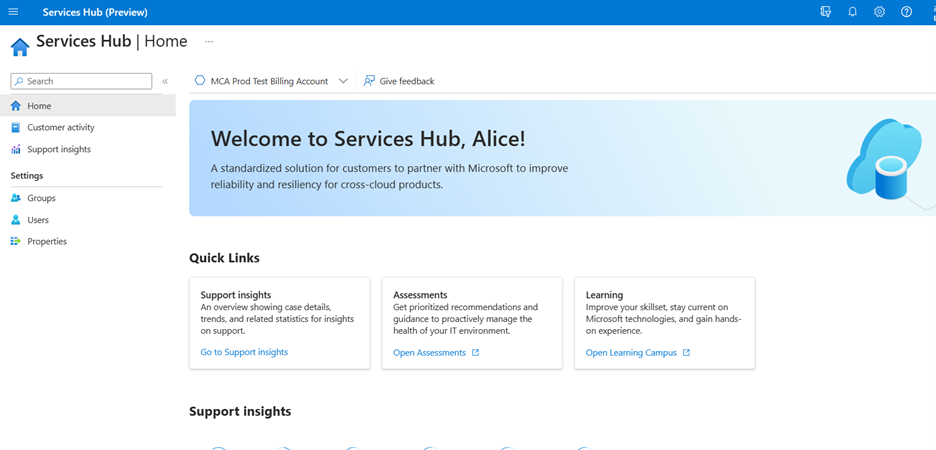
Nota:
Los distintos usuarios pueden ver contenido de página de inicio diferente en función de los roles que se hayan asignado a cada usuario determinado.
Los usuarios con los permisos necesarios también pueden ver más información sobre el soporte técnico reactivo de Microsoft, el acceso a la prueba de ejecución del cliente, la administración de usuarios, el aprendizaje y el estado de TI.
Áreas de trabajo
Una vez activado el contrato de soporte técnico para empresas, se configura un conjunto predeterminado de espacios de trabajo para tu organización. Los espacios de trabajo Microsoft Engage Center se basa en el tipo de contrato de soporte técnico para empresas de tu organización.
Nuevas áreas de trabajo
Cuando su organización adquiere un contrato de soporte técnico para empresas, se solicita la creación de un nuevo espacio de trabajo en Microsoft Engage Center.
Al iniciar sesión en Microsoft Engage Center, aterrizarás en el espacio de trabajo al que se accedió por última vez. Los espacios de trabajo a los que aún no se ha accedido se muestran en negrita.
Cambiar de área de trabajo
El conmutador de espacios de trabajo en la parte superior de cada página te permite cambiar entre los diferentes espacios de trabajo del contrato de asistencia para empresas.
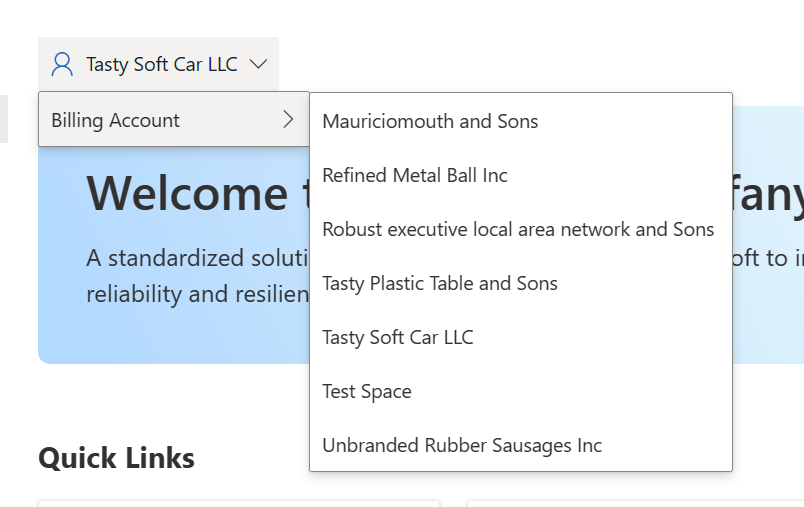
La separación de espacios de trabajo permite a los usuarios:
- Administrar el control de accesos de forma independiente para cada espacio de trabajo
- Tener un administrador independiente para cada espacio de trabajo
- Tener agregados los datos (como información de soporte técnico o actividad del cliente) de un espacio de trabajo solo accesible para los miembros de ese espacio de trabajo en particular
Vínculos rápidos
Los vínculos siguientes le dirigen a funcionalidades importantes de Microsoft Engage Center.
- La información de soporte técnico proporciona informes y análisis basados en datos que dan información sobre la compatibilidad con los espacios de trabajo de contratos de soporte técnico para empresas, que se basan en el tipo de contrato de soporte técnico para empresas de su organización.
- Las evaluaciones proporcionan análisis continuos de un espacio seleccionado y predice y prescribe los pasos subsiguientes útiles que puede seguir para mejorar y optimizar la salud del entorno de TI.
- El aprendizaje le permite a usted y a su equipo estar al día de las tecnologías de Microsoft a través de una experiencia de aprendizaje única de Microsoft Engage Center.
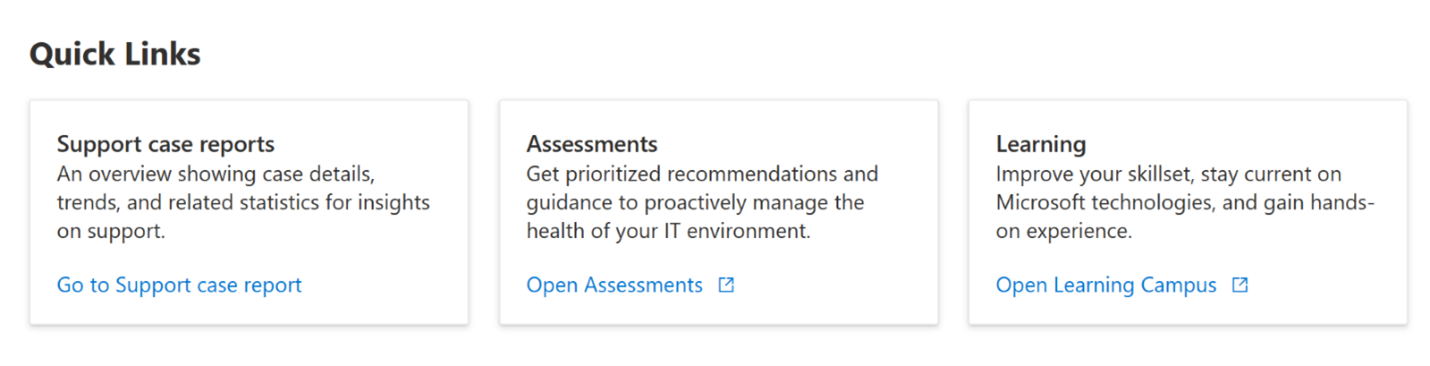
Su equipo de cuentas
La sección del equipo de cuentas proporciona información de contacto para el CSAM principal de Microsoft, el administrador de incidentes principal y el soporte técnico de Microsoft.
El acceso a la información del equipo de la cuenta se basa en el acceso a la cuenta de facturación y al perfil de facturación. Los espacios de trabajo se basan en el tipo de contrato de soporte técnico para empresas de tu organización. Puede ver la información del equipo de la cuenta para el paquete de toda la empresa y el paquete de complemento para la cuenta de facturación o el perfil de facturación específicos que seleccione.
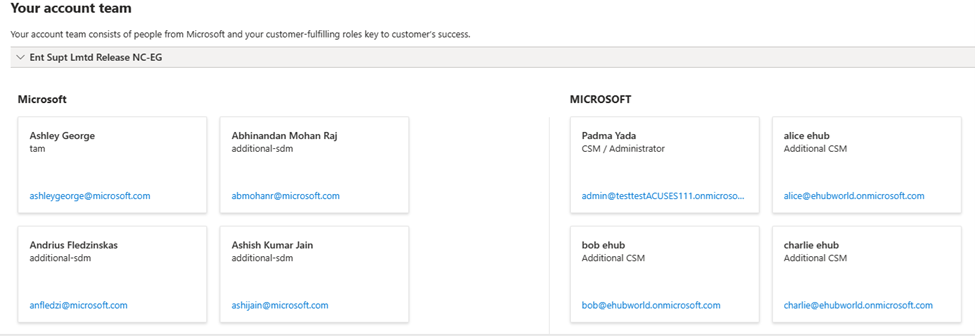
Información de soporte técnico
Consulte Información de soporte técnico.
Roles y permisos
Consulte Roles y permisos.
Usuarios asignados por el sistema
Algunos usuarios tienen roles asignados por el sistema. Cuando estos usuarios inician sesión en Microsoft Engage Center por primera vez, sus roles iniciales se asignan automáticamente según su contrato de soporte técnico para empresas en lugar de según tu grupo de Microsoft Entra ID.
Los usuarios asignados por el sistema pueden obtener más roles a través de grupos de Microsoft Entra ID o en Administración de accesos.
En la tabla siguiente se proporciona una lista de los roles asignados por el sistema de Microsoft Engage Center y sus conjuntos de permisos predefinidos.
| Role | Definición | Permisos |
|---|---|---|
| Administrador de cuentas y satisfacción del cliente (CSAM) | Rol de Microsoft encargado de todos los servicios de soporte técnico proporcionados. |
Ver Actividad del cliente Ver los grupos de Microsoft Entra Ver los roles de usuario Acceder a las evaluaciones Administrar las evaluaciones Acceder al aprendizaje Ver información de soporte técnico |
| Administrador de asistencia al cliente (CSM) | El rol de cliente es el propietario del contrato de soporte técnico para empresas. |
Ver la actividad del cliente Cambiar el nombre del espacio Administrar los grupos de Microsoft Entra Ver los grupos de Microsoft Entra Ver los roles de usuario Ver información de soporte técnico |
| Administrador de incidentes del cliente (IM) | Rol de Microsoft Impulsa la resolución oportuna de los casos de soporte técnico y es responsable de ofrecer un soporte técnico de alta calidad. |
Ver información de soporte técnico |
Puede encontrar una lista de usuarios asignados por el sistema en la página Usuarios.
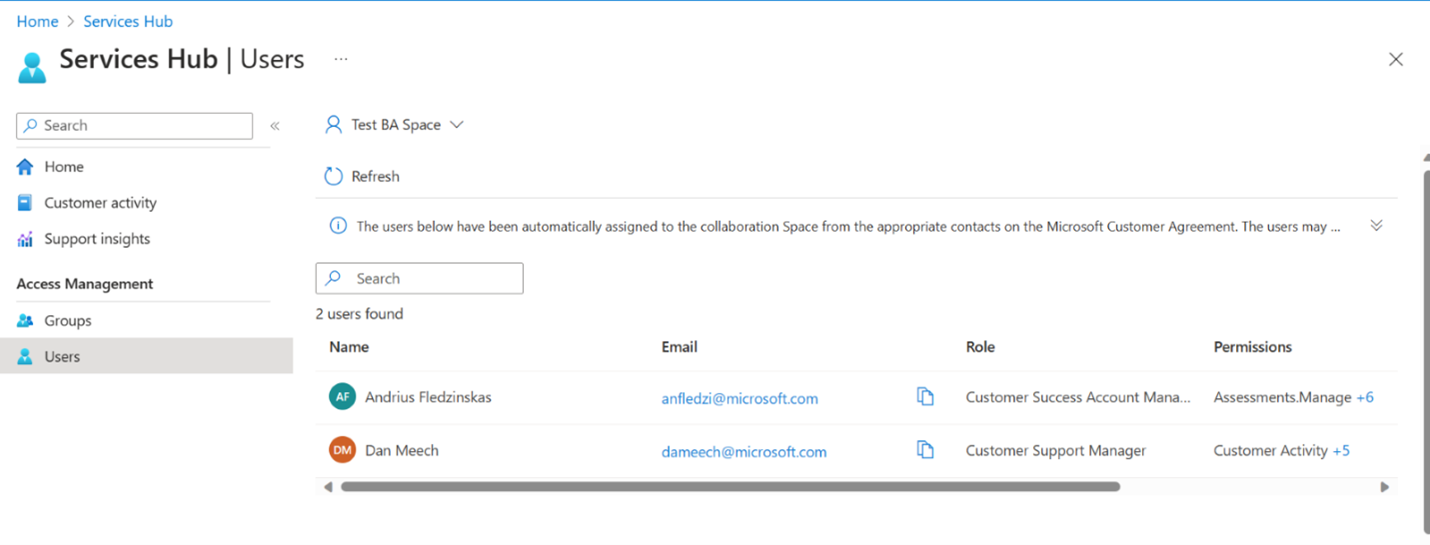
Usuarios de los grupos de Microsoft Entra
Además de los roles de usuario asignados por el sistema, todos los roles de usuario de Microsoft Engage Center se administran a través de grupos de Microsoft Entra ID. Los usuarios individuales no pueden administrarse fuera de los límites de los grupos de Microsoft Entra.
En la tabla siguiente se proporciona una lista de todos los roles de Microsoft Engage Center y sus permisos predefinidos.
| Role | Definición | Permisos |
|---|---|---|
| Usuario (predeterminado para todos los usuarios) | Un usuario con acceso a Microsoft Engage Center, pero sin funcionalidades extra, como el aprendizaje o la administración. | Ver los roles de usuario Ver los grupos de Microsoft Entra |
| Administrador | Un usuario con acceso a todas las funcionalidades de Microsoft Engage Center y administración del control de accesos. | Ver la actividad del cliente Cambiar el nombre del espacio Administrar los grupos de Microsoft Entra Ver información de soporte técnico |
| Administrador de acceso de usuario | Un usuario con acceso para administrar y ver roles de usuario. | Administrar los grupos de Microsoft Entra |
| Usuario de evaluación | Un usuario con acceso para ejecutar evaluaciones a petición y obtener información de las recomendaciones. | Acceso a evaluaciones |
| Administrador de contratos del cliente | la prueba de ejecución y estado actual del soporte técnico de su contrato de soporte técnico para empresas. | Ver actividad Ver información de soporte técnico |
| Usuario de aprendizaje | Un usuario con acceso a la mejora de las cualificaciones profesionales en tecnologías de Microsoft a través de cursos y talleres de aprendizaje. | Acceso al aprendizaje |
| Usuario de soporte | Un usuario con acceso a información de soporte técnico. | Ver información de soporte técnico |